L’arrivée d’Ubuntu sur Windows 10 représente une avancée significative, notamment grâce à la version 14316 de Windows 10 Preview qui offre la possibilité de tester cette intégration. L’introduction d’Ubuntu et de Bash dans l’environnement Windows 10 est une aubaine pour les développeurs, car elle simplifie considérablement le processus de développement. Bien que cette fonctionnalité soit encore en phase de test et accessible uniquement via les versions d’aperçu, elle suscite un grand intérêt pour ses potentialités. La question centrale est de savoir si, avec l’intégration de Bash et d’Ubuntu, il est désormais possible d’exécuter des applications Linux directement sur Windows 10. La réponse est affirmative, et voici un guide détaillé pour y parvenir.
Activer Bash sur Windows 10
Si vous utilisez la version 14316 de Windows 10 Preview et que vous n’avez jamais activé Bash, il est nécessaire de le faire. Voici les instructions pour activer Bash sur votre système Windows 10.
Exécuter des Applications Linux : Préparation
Pour exécuter des applications Linux sur Windows 10, il est impératif de lancer un serveur X. Plusieurs options s’offrent à vous, telles que Xming, Cygwin/X ou VcXsrv Windows X Server. Nous recommandons VcXsrv Windows X Server pour sa facilité d’utilisation et la simplicité de sa configuration. Contrairement aux autres options qui nécessitent des ajustements, VcXsrv est prêt à l’emploi. Toutefois, si vous êtes familiarisé avec Xming ou Cygwin/X, vous pouvez parfaitement les utiliser.
Installation et Lancement de VcXsrv
Après avoir téléchargé VcXsrv Windows X Server, lancez-le. Une icône X apparaîtra dans la barre d’état système, signalant que le serveur est actif. Cette étape est fondamentale pour la suite.
Accéder à Bash
Ouvrez Bash en effectuant une recherche via la fonction de recherche de Windows ou en demandant à Cortana de le lancer.
Télécharger des Applications Linux
Sélectionnez l’application que vous souhaitez exécuter. Il est important de noter que certaines applications peuvent être sujettes à des bugs et des plantages. Voici quelques options recommandées:
- Firefox
- Applications Ubuntu X11
- Centre de contrôle Gnome
Vous pouvez télécharger ces applications une par une. Lors du téléchargement, le système vous demandera de confirmer l’installation. Confirmez en saisissant « Y » et en appuyant sur la touche Entrée.
Vérification et Préparation Finale
Assurez-vous que VcXsrv Windows X Server est en fonction (l’icône X doit être visible dans la barre d’état système) et qu’au moins une application a été téléchargée avec succès.

Exporter l’Affichage
Dans Bash, exécutez la commande suivante pour exporter l’affichage vers votre système local. Veuillez noter que le mot « DISPLAY » doit être en majuscules.
export DISPLAY=:0

Lancer les Applications Téléchargées
Voici les commandes pour démarrer chacune des applications téléchargées précédemment :
| Application | Commande |
| Firefox | firefox |
| X11-Apps |
xeyesxcalcxclock
|
| Centre de contrôle Gnome | gnome-control-center |
Exemple de Firefox
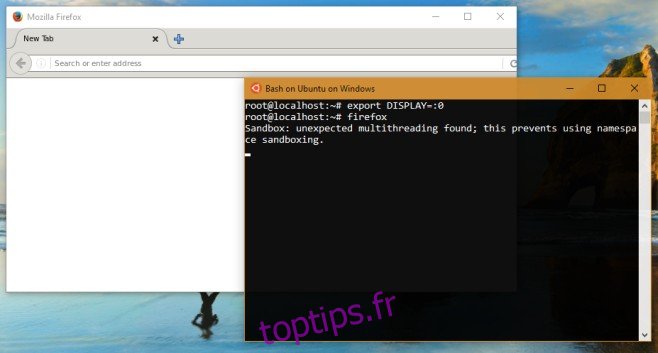
Exemple d’xeyes
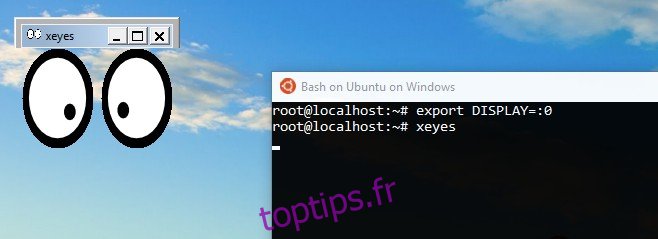
Exemple d’xclock
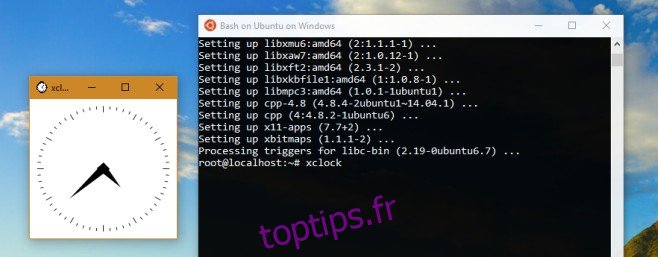
Exemple du centre de contrôle Gnome
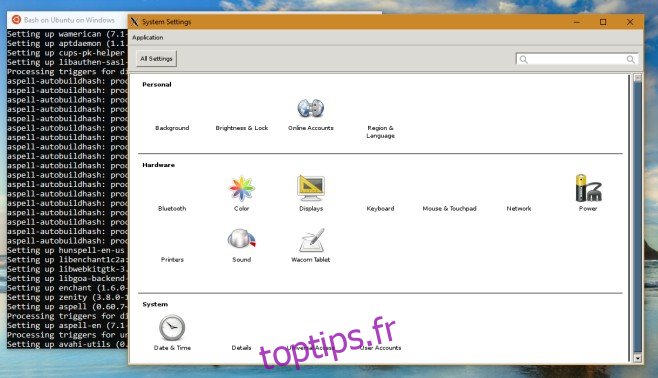
Limitations Actuelles
Les performances de ces applications ne sont pas optimales. Par exemple, Firefox peut souvent planter et nécessiter plusieurs tentatives avant de fonctionner correctement. Il est également possible que les applications mettent un certain temps à apparaître à l’écran après avoir été lancées. L’usage de ces applications est donc pour l’instant limité. Il faut retenir que les applications disponibles et leur utilisation ne sont pas encore pleinement stables et fonctionnelles.
Perspectives d’Avenir
Il est probable que des améliorations seront apportées dans les versions ultérieures, notamment avec la version stable de la mise à jour anniversaire de Windows 10. D’ici là, l’exécution d’applications Linux via Bash sur Windows 10 reste une fonctionnalité intéressante, mais encore en développement.
Télécharger VcXsrv Windows X Server